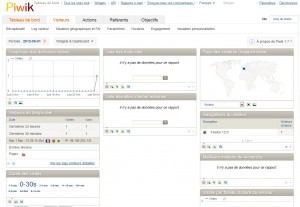Cet article intéressera ceux qui ont un site et qui veulent se passer de Google pour l’analyse de leur trafic.Perso, ce qui m’a intéressé avec Piwik, c’est que l’information est directement sur mon serveur et non sur ceux de Google.<
L’installation doit être faite même si vous utilisez l’extension WP-Piwik sous WordPress.
Pour l’installation, il faut télécharger l’archive (fichier en .zip) de Piwik et la dézipper en local. Ensuite, vous envoyez le dossier Piwik sur votre serveur à la racine de ce dernier.
Via votre navigateur, aller sur www.monsiter.fr/piwik. La page va permettre de lancer l’installation sur le serveur de piwik.
Vous n’avez qu’à sélectionner « Suivant » pour continuer l’installation. Petite information, à la page 2, j’ai eu un soucis d’intégrité d’un fichier (generateDoc.bat). Je l’ai renvoyé sur le serveur mais ça ne changeait rien. J’ai juste cliqué sur « Suivant » et ça a fonctionné normalement.
Notez bien toutes les informations pour la partie utilisateur car ce sont vos identifiants pour la suite. Au pire, vous pourrez les récupérer par email.
Il ne vous reste plus qu’à copier le code qui vous ai donné dans le pied de page de votre site, juste avant la balise </body>.
Une fois l’installation finie, piwik fonctionne et le tableau d’information ressemble à ça :